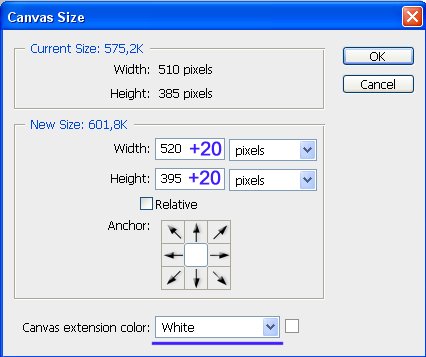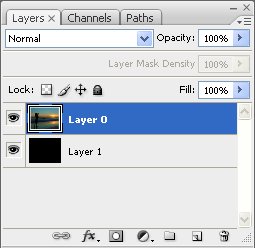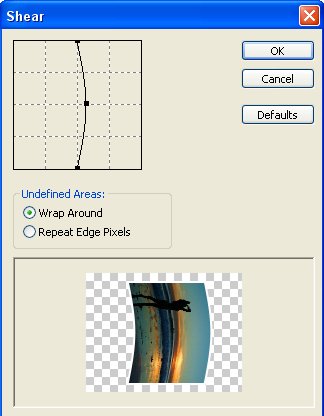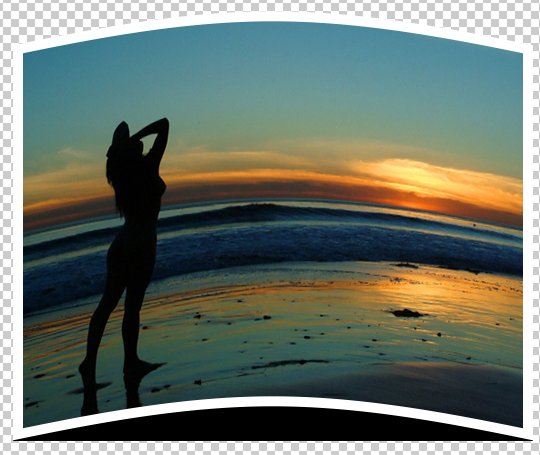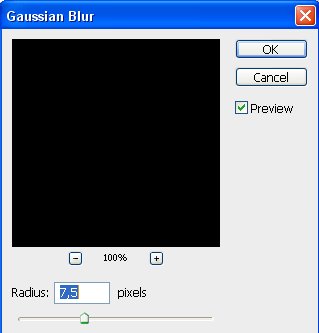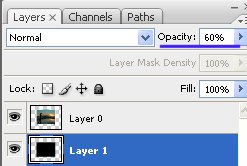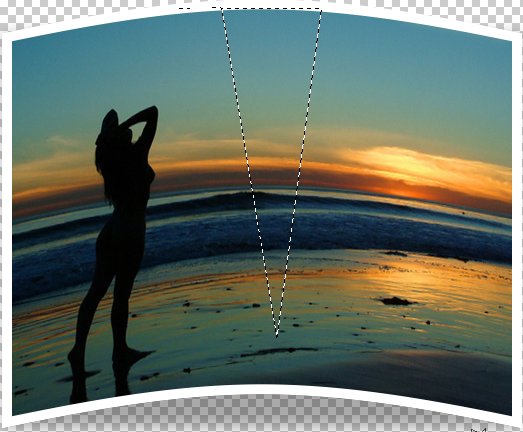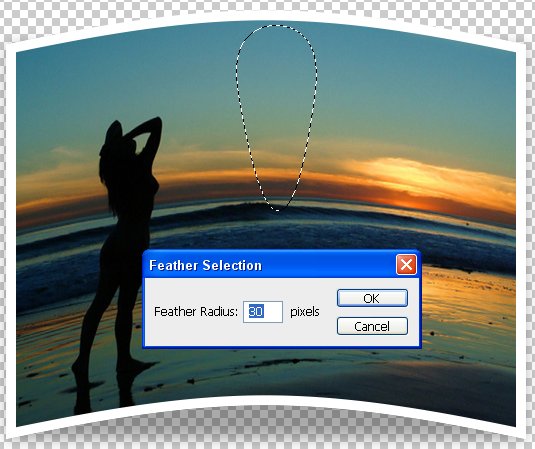Цитата:"Торговая марка "ВЕКТОР-Все ДляАвтоСервиса” готовит к серийному выпуску и продаже компьютерные стенды «развал-схождение»,использующие технологию 3D. Их разработка была начата еще в 2002 году, но прерывалась поразным причинам. Теперь же специалисты ТМ «Вектор» вышли на финишную прямую и планируют выпустить первые образцы стендов вянваре-феврале 2013 года. Стенды будутиспользовать новейшие методы передачи информации (например Wi-Fi),а также в качестве переносных терминалов будут использоваться компьютерные планшеты. Стоимость самой простой бюджетной версии стенда «ВЕКТОР 3D» не будет превышать 80 000 грн. На сайте http://vector.at.ua в ближайшее время будет открыта страница для предварительных заказовкомпьютерных 3D-стендов сход-развала. При предоплате 35% стоимости стенда его конечная цена фиксируется, независимо от курса гривны относительно доллара США или ЕВРО.Также торговая марка«ВЕКТОР» продолжает выпуск широкого ассортимента лазерных стендов «развал-схождения» для легковых и грузовых автомобилей, в том числе автобусов «Богдан»."